
初心者必見‼『ファントムウォレット(Phantom Wallet)』~特徴や作成手順を徹底解説~
みなさん、こんにちは!
仮想通貨トレーダーのカズキーです。
本日は「ファントムウォレット」について解説していきます。
今後主要なウォレットになっていくこと間違いないと思うので
ぜひ最後まで見てくださいね!
ファントムウォレットとは?
まず初めにファントムウォレットとはなにかについて説明していきます。
ファントムウォレット(Phantom Wallet)とは、ソラナ(Solana)のブロックチェーンで作られている暗号資産やNFT等を管理できるウォレットです。
ちなみに、ウォレットとは仮想通貨の資金を保管しておく財布のような役割をするものです。
メタマスクはイーサリアム系のウォレット
ファントムウォレットはソラナ系のウォレット
と認識しておけば大丈夫です。
お財布の役割以外にもDApps(ダップス)と呼ばれる分散型アプリケーションやブロックチェーンゲームと連携することができたりとプロジェクトが進むにつれ、更に利用する機会が増えてくると考えられます。
ファントムウォレットの特徴
簡単に3つファントムウォレットの特徴を紹介します。
1.ソラナ(Solana)チェーンに対応したウォレット
ソラナチェーンに対応したウォレットでることは上で説明しましたが、
その他にも運動をして暗号資産(仮想通貨)を稼げるSTEPN(ステップン)や、NFTを売買できるMagic Eden(マジックエデン)でも使用できます。
ウォレットのメニューがシンプルで見やすく、スマートフォンアプリにも対応しているので、非常に使いやすいウォレットです。
2.取引の処理速度が早い
ファントムウォレットが使用するソラナチェーンは、取引の処理速度がとても早いです。
ソラナチェーンの処理速度は、他のブロックチェーンと比べても桁違いです。
3.取引手数料が安い
ファントムウォレットは、1回当たりの手数料が1円以下で取引できます。
他のブロックチェーンと比べてもかなり安く、取引時に手数料の金額を気にすることはないでしょう。
ブロックチェーンの取引手数料は、同時に利用している人が多いほど高額になります。
ソラナチェーンは取引の処理速度が早いので、他のブロックチェーンよりもお得に取引が可能です。
ファントムウォレット作成手順
最後にに作成手順について説明していきます。
作成手順はとても簡単です。
Phantom Walletは、以下のブラウザに対応しています。
Google Chrome
App Store
Firefox
Brave
Opera等
どのブラウザでも基本的なインストール方法は同じになります。
ここではiPhoneからアプリをいれる方法で説明していきます。
①App Storeを開き、「ファントムウォレット」と検索。
以下アプリが出てきたら「入手」をタップしインストール。

②インストールされたアプリを開き、「新規ウォレットの作成」をタップ。

③「シークレットリカバリーフレーズ」が1~12コでてくるので、
この画面をスクショ+メモ帳等に12コの英単語を書き留めておきましょう。
※シークレットリカバリーフレーズを紛失してしまうとファントムウォレットを復元できなくなるので厳重に保管する事をお勧めします。
ご自身で保存していただいたら、「OK、保存しました」をタップ。
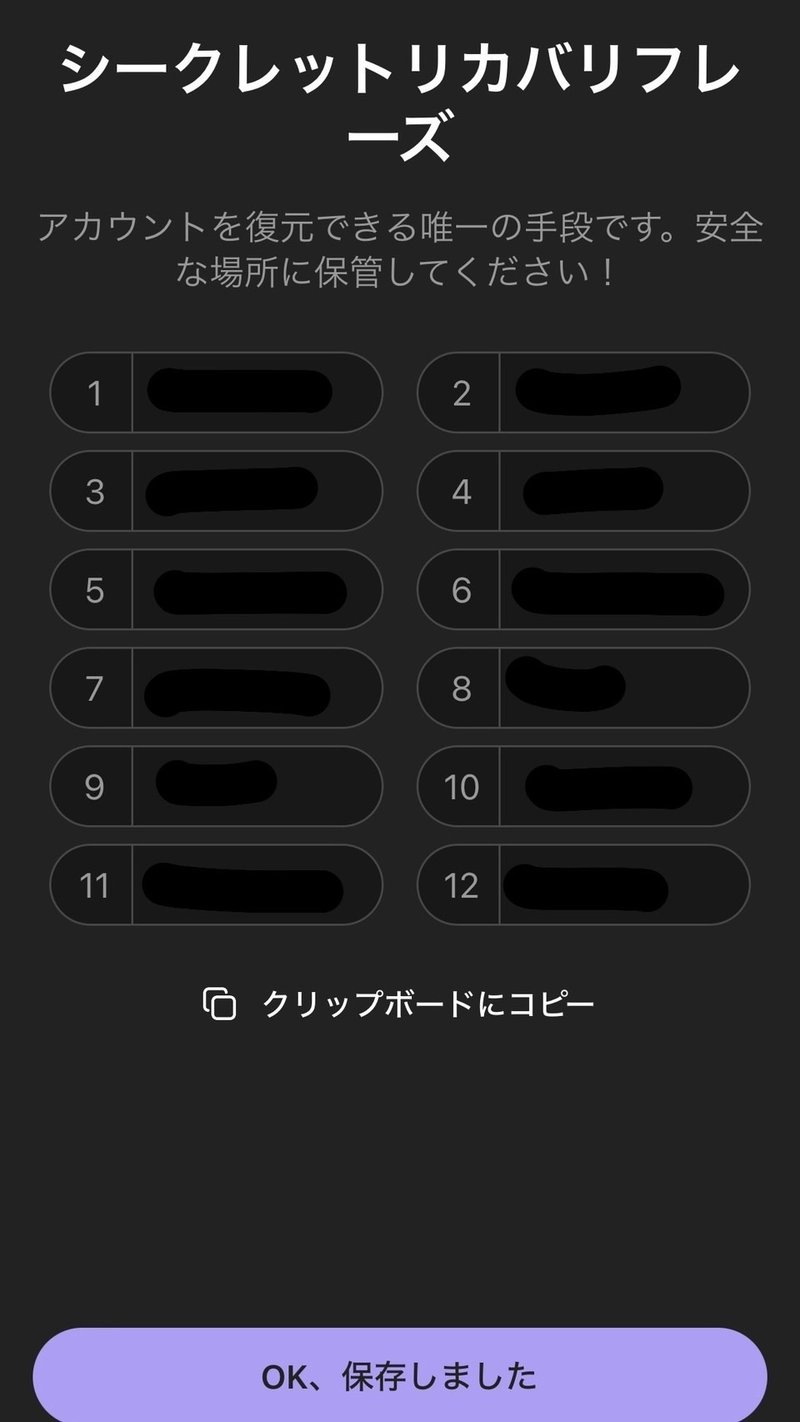
④最後に、「利用規約に同意します」にチェックを入れ、「始める」をタップ

これで、ファントムウォレットの開設ができました。
ファントムウォレットの使い方
ファントムウォレットの基本操作を紹介していきます。
①ウォレットアドレスの確認方法

右上のQRアイコンから、対応チェーンを確認してコピーします。
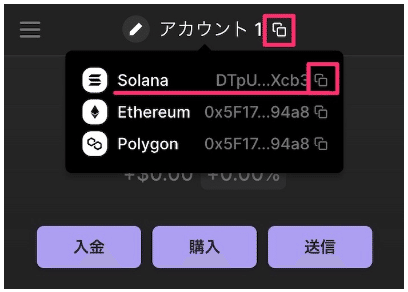
パソコンの場合は、上のコピーアイコンから対応チェーンを確認してコピーします。
※通貨ごとにウォレットアドレスは異なるので注意してください
(SolanaのアドレスにETHを送ってしまうと、送金したETHは行方不明になります。)
②シークレットフレーズの確認

左上の設定アイコンから、ウォレット名をタップします。
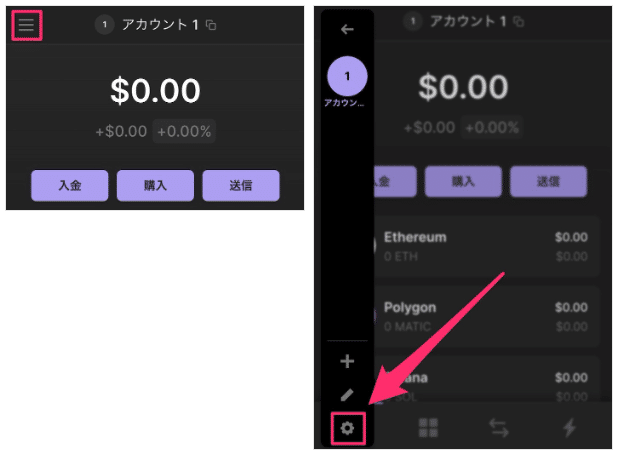
パソコンの場合は、左上メニューから設定アイコンをクリックします。

シークレットリカバリーフレーズを表示から、パスワードを入力して確認します。
ファントムウォレットにメタマスクをインポートする方法
次にファントムウォレットにメタマスクをインポートする方法を紹介していきます。
インポート前にメタマスクのシークレットフレーズが必要になるので、先に確認する方法を紹介していきます。
「シードフレーズ」はいろいろな呼び方がありますが、すべて同じ意味です。以下参照
・シークレットリカバリーフレーズ
・秘密のリカバリーフレーズ
・シークレットフレーズ 等
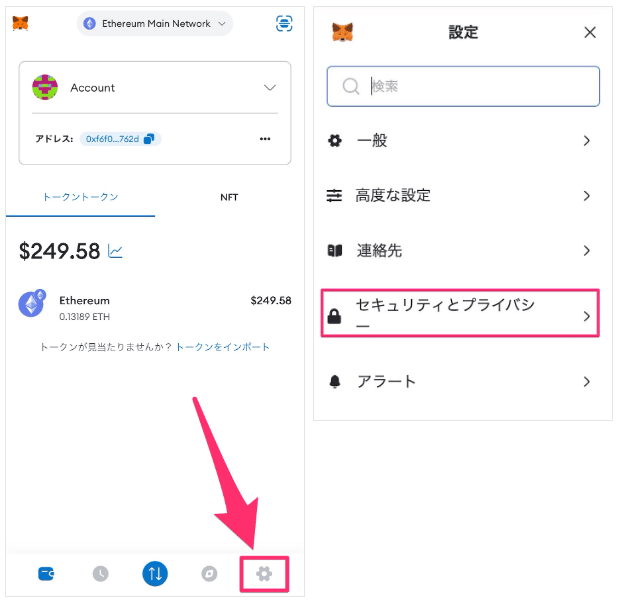
設定から「セキュリティとプライバシー」をタップ。

秘密のリカバリーフレーズを表示し、「開始」をタップして2つの質問に答えます。
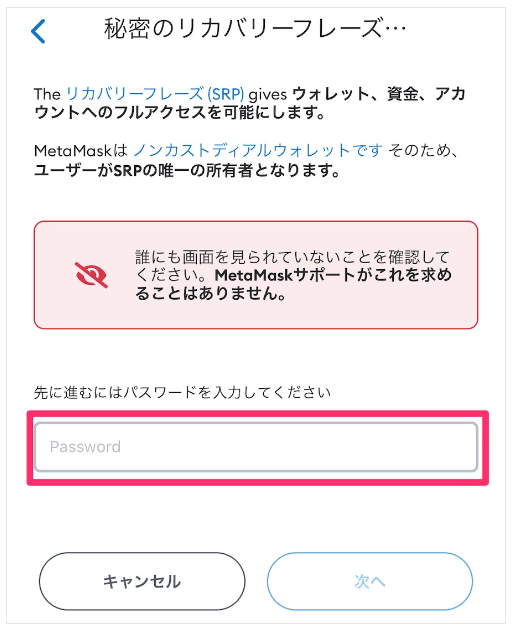
パスワードを入力します。

長押しすると「シークレットフレーズ」が表示されます。
PCの場合は、右上から設定→セキュリティとプライバシーをクリック→シークレットリカバリーフレーズを公開→パスワード入力→「Hold to reveal SPR」を長押しで確認できます。
ここまでできたら、後はファントムウォレットに同期させるだけです。

左上メニューから「+」ボタンでウォレットを追加し、シークレットリカバリーフレーズのインポートを選びます。

メタマスクで確認した12コの「シークレットフレーズ」を入力し、インポートしたら完了です。
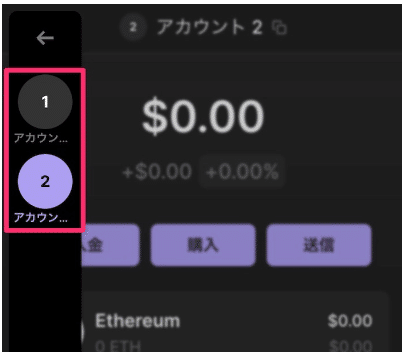
メタマスクのアカウントが追加されているので、切り替えて使いましょう。
ここまでできましたか?
ファントムウォレットは、インストールしてからすぐに利用することができ、安全性も高く、初心者におすすめのウォレットとなっています。
利用も無料ですので、是非一度試してみるのがおススメです!
ここまでで、わからないところがありましたら
僕の公式LINEで気軽に聞いてください☆

公式LINEでは初心者の方でも登録をしていただくことで、
知識ゼロからでもしっかり億り人を目指していけるような
特典を無料でご用意しています!
また、利益を狙いやすい銘柄等の情報も発信していますので
ぜひ友達追加よろしくお願いいたします!
現在はYouTubeの配信をメインに行っていますので、
仮想通貨バブルで利益を出したい方はぜひこちらもチェックしてください!
この記事が気に入ったらサポートをしてみませんか?
